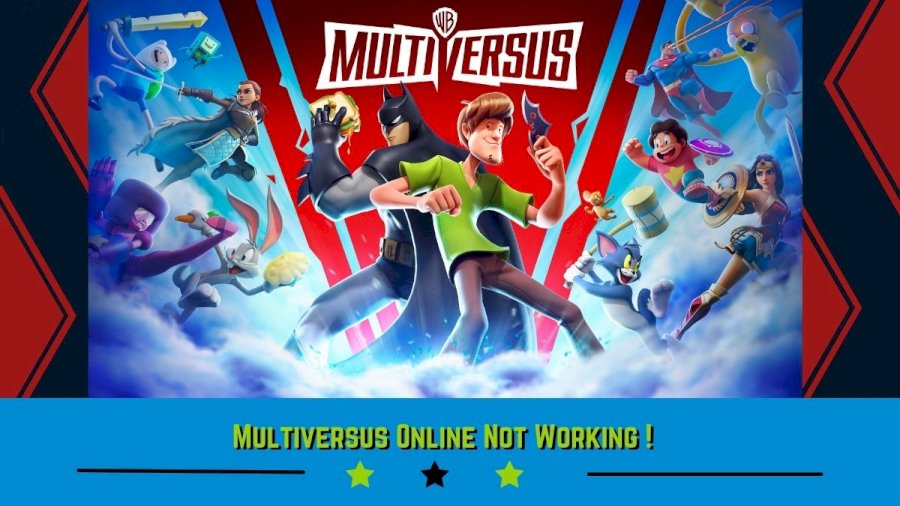
Multiversus online è uno sviluppatore di combattenti di piattaforma gratuito di Player First Games in cui i giocatori possono scegliere tra 19 personaggi giocabili in una battaglia uno contro uno o i giocatori possono allearsi con i loro amici in due battaglie due contro due. Dopo il suo lancio su più piattaforme, il gioco è stato scaricato da centinaia di migliaia di giocatori e ha anche ricevuto un’enorme risposta positiva da parte loro.
Il gioco è ancora in fase beta, quindi alcuni problemi nel gioco devono verificarsi fortunatamente verranno risolti come promesso dagli sviluppatori. Tuttavia, alcuni giocatori hanno menzionato il problema di Multiversus online non funzionante che impedisce loro persino di accedere al gioco. Per questo motivo abbiamo elencato tutte le possibili soluzioni alternative e soluzioni che possono eventualmente risolvere il problema.
Come risolvere il problema online Multiversus
La causa del problema è ancora sconosciuta e potrebbe variare da giocatore a giocatore, quindi è necessario tentare tutte le soluzioni e cercare la soluzione una per una. Queste sono tutte le possibili soluzioni:
Soluzione 1: verifica i requisiti di sistema
Multiversus online ha bisogno di alcuni requisiti di sistema per funzionare come previsto, quindi controlla se soddisfi le condizioni o meno. Questi sono i requisiti consigliati:
- Processore: AMD Ryzen 3 1200 o Intel Core i5 3270
- Scheda grafica: Radeon R9 270 o GeForce GTX 660
- Memoria: 8 giga di RAM
- Sistema operativo: Windows 10 a 64 bit e versioni successive
- Archiviazione – 30 Giga di spazio libero
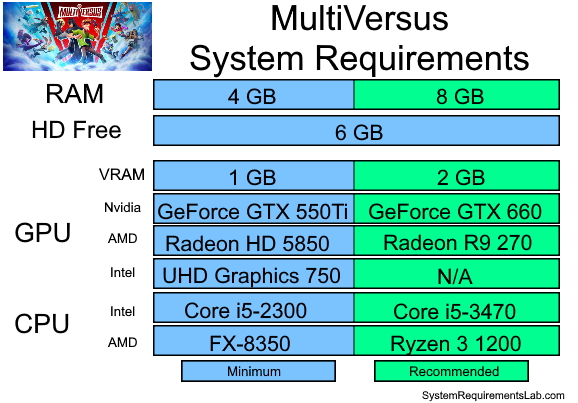
Soluzione 2: riavvia il sistema informatico e Steam
Spesso, problemi e bug temporanei creano disparità tra il sistema e il file di gioco causando problemi, ma questi non sono nulla di cui preoccuparsi. Un semplice riavvio del client Steam può risolvere il problema.
- Apri l’applicazione Steam.
- Dall’angolo in alto a sinistra, fai clic su Steam.
- Ora seleziona l’opzione Esci.
- Avvia nuovamente il client di Steam.
- Verificare se il problema persiste.
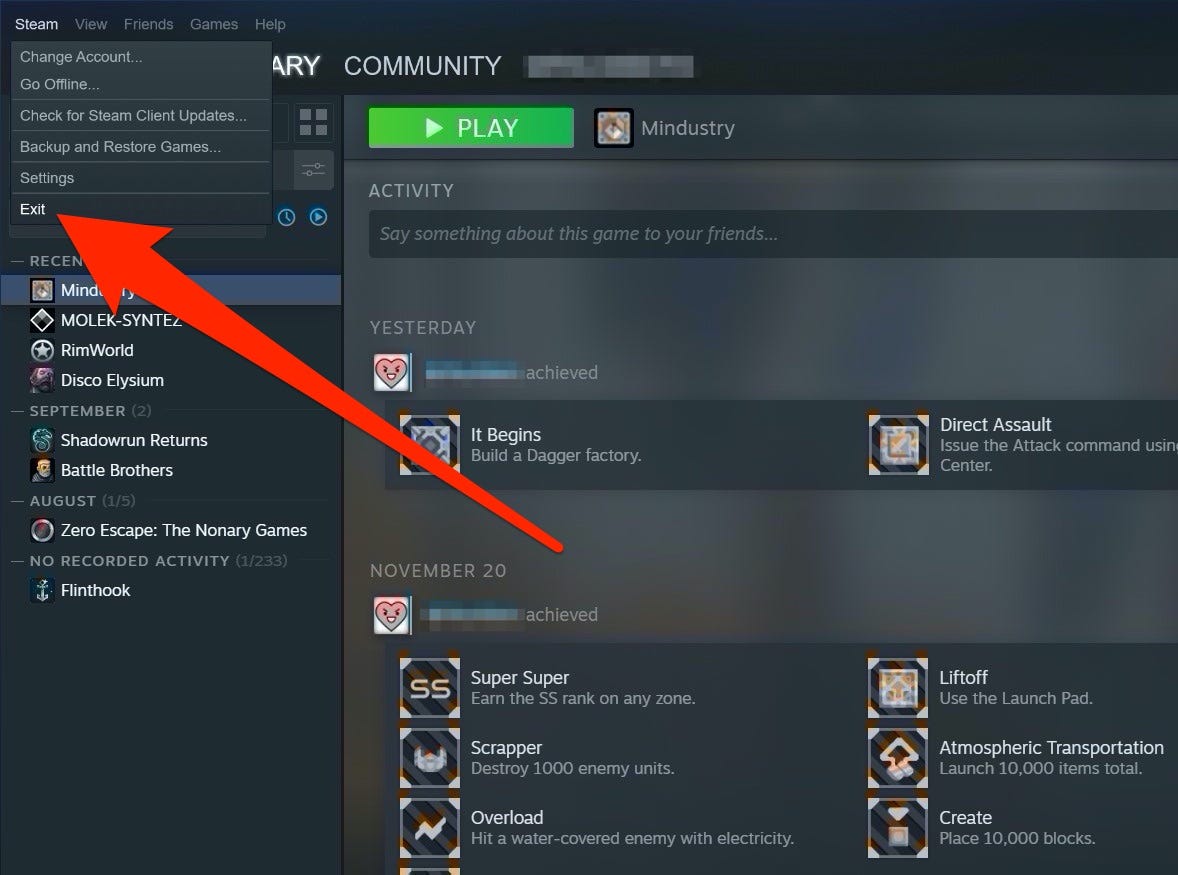
Se il problema non viene risolto, prova a riavviare l’intero sistema del computer chiudendo tutte le applicazioni in esecuzione e in background. Vedi se questo aiuta altrimenti a passare alla soluzione successiva.
Soluzione 3: controlla il rapporto Internet e server
Multiversus Online richiede una connessione Internet stabile e veloce per funzionare, in caso contrario causerà un errore simile a questo e ti impedirà di caricare il gioco. Se stai utilizzando il Wi-Fi come connessione, puoi provare a passare al cavo Ethernet per una migliore potenza e velocità di connessione.
Se hai la connessione Internet richiesta, potrebbe trattarsi di un problema con il server. Il gioco è ancora in versione beta, quindi va spesso in manutenzione per risolvere bug e problemi. Controlla gli account dei social media di gioco o il sito Web ufficiale per tale menzione.
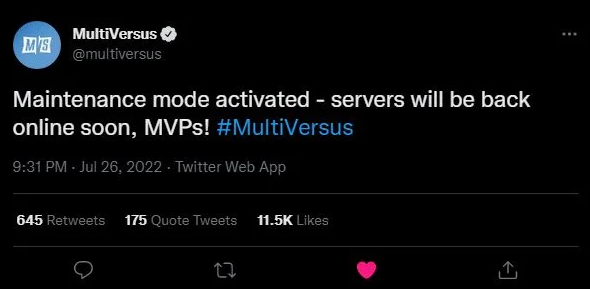
Soluzione 4: verifica l’integrità dei file di gioco
Durante l’installazione del gioco, alcuni file potrebbero danneggiarsi causando problemi, quindi controlla l’integrità del file di gioco utilizzando lo strumento integrato di Steam. Segui questi passaggi su come farlo:
- Apri il programma Steam.
- Passa alla Libreria e cerca Multiversus nell’elenco dei giochi.
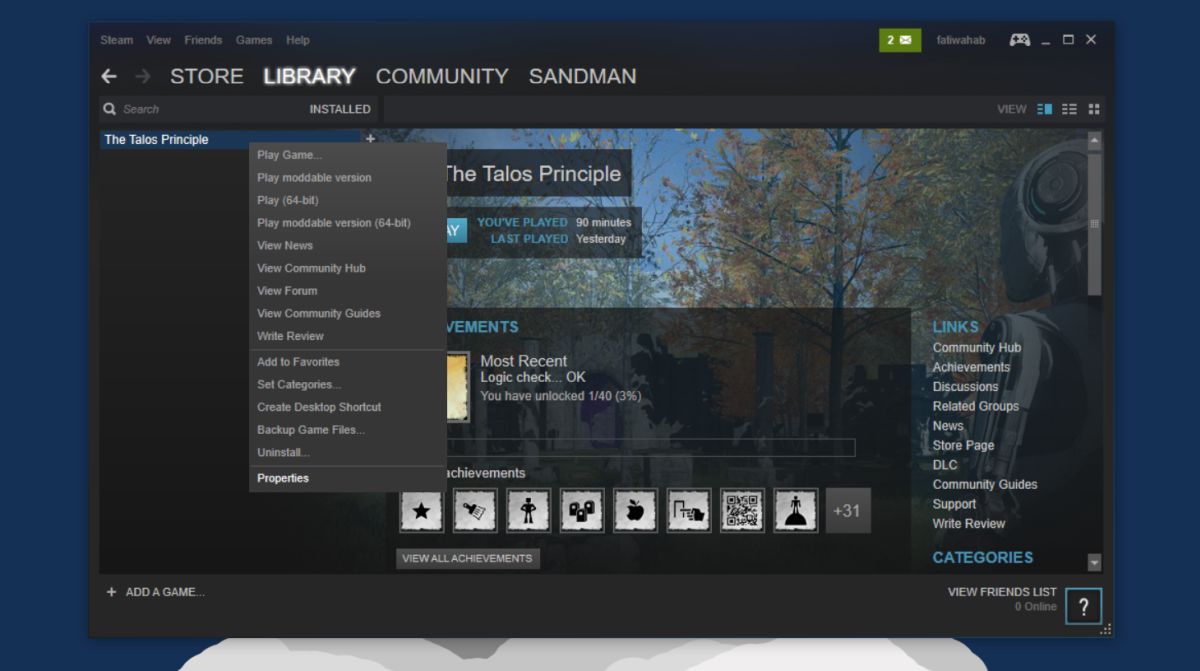
- Fare clic destro su di esso e scegliere Proprietà.
- Passare a File locale e selezionare Verifica integrità dei file di gioco.
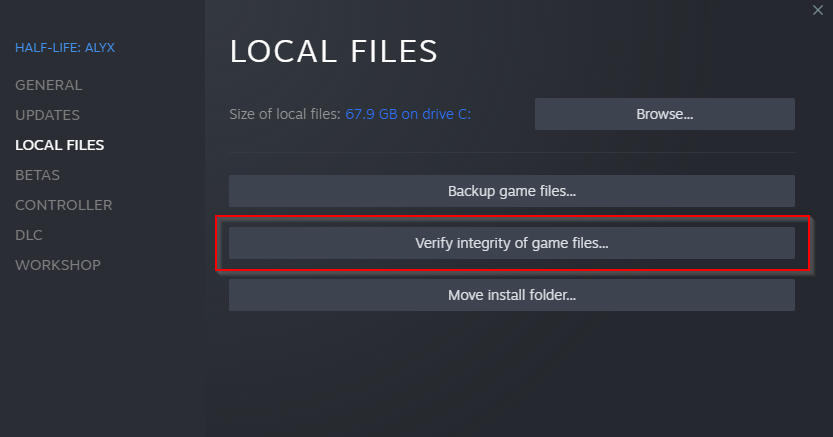
- Completa il processo e riavvia il gioco.
- Apri il gioco e controlla se il problema persiste.
Soluzione 5: aggiorna il gioco e il driver grafico
I giochi obsoleti tendono a causare errori soprattutto nei giochi multiplayer online in tempo reale. Oltre a questa versione più recente del gioco, vengono apportate correzioni per bug ed errori precedenti, quindi il problema che devi affrontare potrebbe essere risolto dopo l’aggiornamento del gioco. Pertanto, aggiorna i file di gioco il prima possibile per risolvere il problema.
Lo stesso si può dire anche per il driver della scheda grafica. Segui questi passaggi su come aggiornare il tuo driver:
- Aprire la finestra di dialogo ESEGUI premendo contemporaneamente il tasto Win + R.
- Digitare devmgmt e premere il tasto Invio.
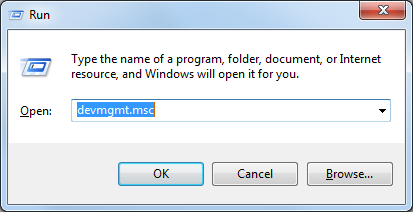
- Ora vai alla sezione Display Driver ed espandila.
- Scegli la tua scheda grafica e cliccaci sopra con il tasto destro.
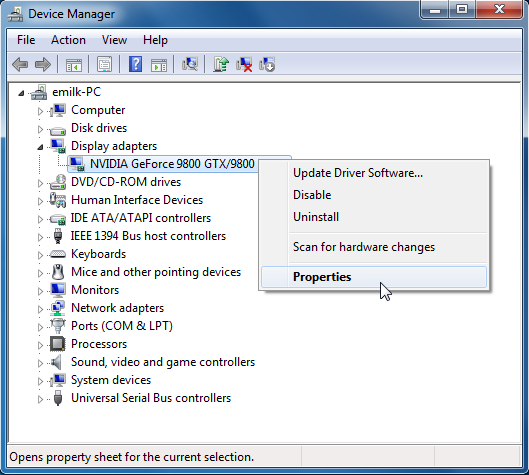
- Dall’elenco delle opzioni, selezionare Aggiorna driver software.
- Ora fai clic su Cerca automaticamente il software del driver aggiornato.
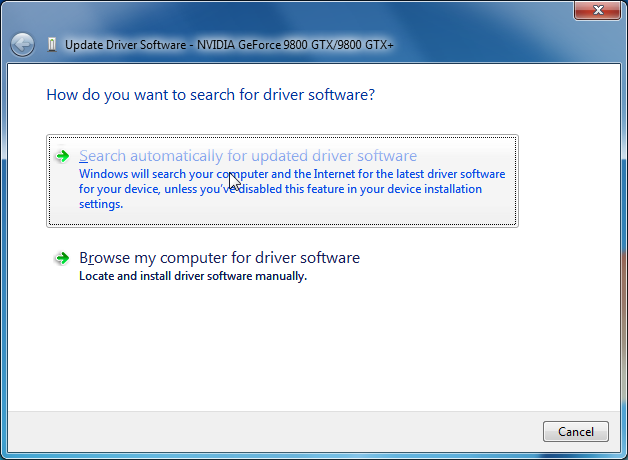
- Segui il resto delle istruzioni e completa il processo.
- Riavvia il computer una volta terminato.
L’aggiornamento manuale del software del driver è lungo e complicato, pertanto ti consigliamo di utilizzare lo strumento di aggiornamento automatico del driver. Questo strumento eseguirà la scansione dell’intero sistema alla ricerca di driver obsoleti e ne installerà automaticamente l’ultima versione. Anche gli utenti inesperti possono completare il processo in un paio di clic.
⇓SCARICA LO STRUMENTO DI AGGIORNAMENTO AUTOMATICO DEL DRIVER⇓
Conclusione
Multiversus online è ancora un nuovo gioco e gli sviluppatori hanno bisogno di tempo per correggere tutti i bug e i problemi. Se stai riscontrando problemi di Multiversus Online che non funzionano come altri utenti e desideri risolverli da solo, per questo motivo abbiamo elencato tutte le soluzioni e le soluzioni alternative con i loro passaggi, in modo da poterli seguire con facilità.